- Web Templates
- E-commerce Templates
- CMS und Blog Templates
- Facebook Templates
- Website-Builder
WordPress Blogging themes. Wie man das Footer Logo bearbeitet
Juni 15, 2016
Dieses Tutorial wird Ihnen zeigen, wie man das Footer Logo in WordPress Blogging Themen verwaltet.
Das WordPress Blogging Thema kann mit der komfortablen, intuitiven WYSIWYG-Editoroberfläche konfiguriert werden, die über zusätzliche Einstellungen verfügt.
Die WYSIWYG-Editoroberfläche, Customizer, listet die verfügbaren Einstellungen auf der linken Seite der Siteoberfläche auf. Die Seitenvorlage wird auf der rechten Seite des Bildschirms angezeigt.
Um das Footer Logo Ihres Blogging-Themas zu verwalten, müssen Sie:
Die Appearance > Customize Sektion öffnen. Auf diese Weise können Sie die Seite bearbeiten, die Sie gerade sehen:
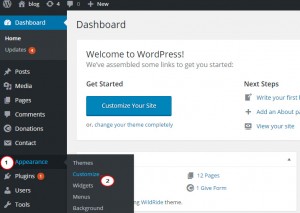
Wenn Sie ein bisschen runterscrollen, dann werden Sie das Footer Tab sehen:
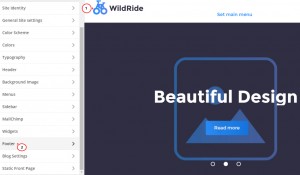
Die Footer Sektion erlaubt Ihnen Änderungen zu tun, wie Logo upload, Copyright Text, Widget Area Spalten, Layout, Footer Widgets Area Farben und Footer Hintergrundfarbe.
Um das Footer Logobild zu ersetzen, verwenden Sie bitte die Logo upload Sektion, und dort den Change image Knopf, damit Ihr Footer Hauptlogo ein Bild ist.Sie müssen bei der nächsten Option ein Logo-Bild aus der Medienbibliothek auswählen:
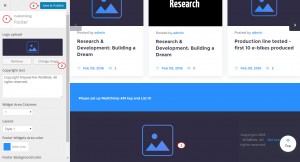
Nachdem Sie die Änderungen vorgenommen haben, können Sie sie mit der Taste Save and Publish speichern.
Sie können sich gerne unser ausführliches Video Tutorial unter dem folgenden Link anschauen:
WordPress Blogging themes. Wie man das Footer Logo bearbeitet













